Fujifilm JZ500 Black Инструкция по эксплуатации онлайн
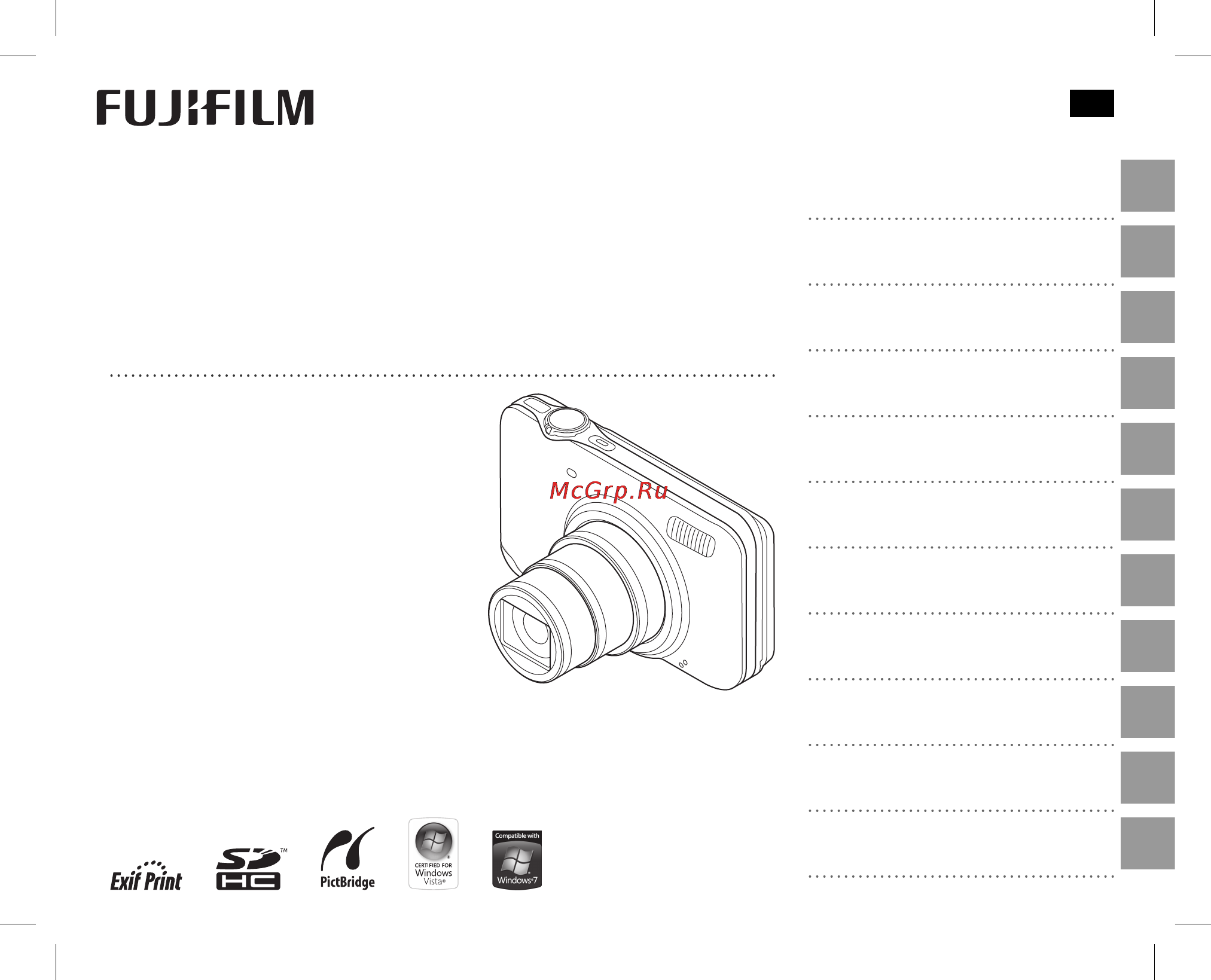
Перед началом работы
Первые шаги
Основные функции фотосъемки и
просмотра кадров
Более подробно о фотосъемке
Более подробно о просмотре кадров
Видеофрагменты
Подключения
Меню
Технические примечания
Устранение неисправностей
Приложение
DIGITAL CAMERA
FINEPIX серии JZ500/JZ510
FINEPIX серии JZ300/JZ310
Чтобы получить сведения о сопутствующих изделиях, посетите наш сайт
http://www.fujifilm.com/products/index.html
Руководство пользователя
Благодарим Вас за приобретение
данного изделия. В данном
руководстве описывается
использование цифровой
фотокамеры FUJIFILM FinePix серии
JZ500/JZ510, FinePix серии JZ300/
JZ310 и прилагаемым программным
обеспечением. Внимательно
прочтите и поймите содержание
руководства, прежде чем начать
работать с фотокамерой.
YF07810-1K0
RU
1ST CHECK
FROM YAMAGATA INTECH
2009.12.14
Содержание
- Finepix серии jz500 jz510 finepix серии jz300 jz310 1
- St check 1
- Руководство пользователя 1
- Перед использованием обязательно прочтите данные примечания 2
- Предупреждение предупреждение 2
- Примечания и предостережения 2
- Примечания по безопасности 2
- Предостережение предостережение 3
- Предупреждение предупреждение 3
- Примечания и предостережения 3
- Блок питания и батарея питания 4
- В фотокамере используется перезаряжаемая литиево ионная батарея питания 4
- В фотокамере используются щелочные батареи или ni mh никель металлогидридные батареи питания типа аа 4
- Зарядка батареи питания 4
- Меры предосторожности при использовании батарей питания 4
- Обращение с батареей питания предупреждения в целях безопасности 4
- Особенности батареи питания 4
- Примечания и предостережения 4
- Примечания по хранению 4
- Срок службы батареи питания 4
- Адаптер переменного тока 5
- Правильное использование ni mh батарей питания типа аа 5
- Предостережение предостережение 5
- Примечания и предостережения 5
- Примечания к обеим моделям 5
- Утилизация батарей питания 5
- Жидкие кристаллы 6
- Замечания об электрических помехах 6
- Информация о товарных знаках 6
- Обращение с цифровой фотокамерой 6
- Описание телевизионных систем кодирования цвета 6
- Перед использованием фотокамеры 6
- Примечания и предостережения 6
- Примечания по защите авторского права 6
- Пробные снимки перед фотографированием 6
- Формат exif print exif верси 2 6
- Об этом руководстве 7
- Обмен фотографиями обмен фотографиями 8
- Подготовка фотокамеры к работе подготовка фотокамеры к работе 8
- Поиск по заданиям 8
- Фотокамера вопросы и ответы 8
- Фотографирование фотографирование 9
- Фотокамера вопросы и ответы 9
- Просмотр фотографий просмотр фотографий 10
- Фотокамера вопросы и ответы 10
- Более подробно о просмотре кадров более подробно о просмотре кадров 11
- Более подробно о фотосъемке более подробно о фотосъемке 11
- Видеофрагменты видеофрагменты 11
- Основные функции фотосъемки и основные функции фотосъемки и просмотра кадров просмотра кадров 11
- Первые шаги первые шаги 11
- Перед началом работы перед началом работы 11
- Подключения подключения 11
- Содержание 11
- Меню меню 12
- Приложение приложение 12
- Содержание 12
- Технические примечания технические примечания 12
- Устранение неисправностей устранение неисправностей 12
- Введение 13
- Прилагаемые принадлежности прилагаемые принадлежности 13
- Символы и условные обозначения символы и условные обозначения 13
- Введение 14
- Для получения более подробной информации перейдите на страницу указанную справа 14
- Части фотокамеры части фотокамеры 14
- Введение 15
- Информация на дисплее фотокамеры информация на дисплее фотокамеры во время съёмки или просмотра на дисплее могут появляться следующие обозначения показываемые обозначения могут отличаться в зависимости от параметров фотокамеры 15
- Перед началом работы 15
- Показ кадров показ кадров 15
- Съемка съемка 15
- Введение 16
- Диск режимов диск режимов чтобы выбрать режим съемки совместите значок нужного режима с меткой расположенной рядом с диском режимов 16
- Вставьте зарядное устройство в розетку 17
- Вставьте зарядное устройство в розетку загорится индикатор зарядки 17
- Зарядка батареи 17
- Зарядка батареи извлеките батарею после её зарядки 17
- Установите батарею в зарядное устройство установите батарею в зарядное устройство из комплекта поставки как это показано на иллюстрации проверив ориентацию меток e 17
- Фотокамера поставляется с разряженной батареей зарядите батарею перед началом работы 17
- Вставьте батарею установите батарею контактами вниз совместив оранжевую полоску на батарее с оранжевым фиксатором отсека батарей опустите батарею в камеру придавливая фиксатор отсека батарей к корпусу как показано ниже на рисунке убедитесь что батарея надежно зафиксирована 18
- Откройте крышку отсека батареи 18
- После зарядки батареи вставьте её в фотокамеру согласно следующей инструкции 18
- Установка батареи 18
- Закройте крышку отсека батареи 19
- Установка карты памяти 20
- Возьмите карту памяти как показано ниже и полностью вставьте её в отверстие 21
- Вставьте карту памяти до щелчка 21
- Выключите фотокамеру и откройте крышку отсека батарей 21
- Закройте крышку отсека батареи 21
- Установка карты памяти установка карты памяти 21
- Щелчок 21
- Включение и выключение фотокамеры 23
- Нажмите кнопку n чтобы включить фотокамеру выдвинется объектив и откроется шторка объектива 23
- Нажмите кнопку n чтобы выключить фотокамеру 23
- Режим просмотра режим просмотра 23
- Режим съемки режим съемки 23
- Чтобы включить камеру и начать просмотр нажмите кнопку d примерно на одну секунду 23
- Основные установки 24
- В этом разделе описывается фотографирование в режиме sr c расп cцены 25
- Включите фотокамеру нажмите кнопку n чтобы включить фотокамеру 25
- Выберите sr c режим поверните диск режимов в положение sr c 25
- Проверьте уровень заряда батареи проверьте уровень заряда батареи на дисплее 25
- Фотографирование в режиме sr c расп cцены 25
- На рис показан анализ фотокамеры портретного объекта 26
- Скомпонуйте кадр используя регулятор зума фотокамера анализирует объект исходя из данных распознавания сцены и затем в нижнем левом углу дисплея отображается значок 26
- Если фотокамера сможет произвести фокусировку она подаст двойной звуковой сигнал а индикатор загорится зеленым цветом если фотокамера не сможет произвести фокусировку рамка фокусировки станет красной а на дисплее появится значок r а индикатор замигает зеленым цветом поменяйте композицию или воспользуйтесь блокировкой фокуса стр 26 29
- Произведите съёмку чтобы сделать снимок плавно нажмите кнопку затвора до конца 29
- Фокус нажмите кнопку спуска затвора наполовину для фокусировки 29
- Щелчок 29
- На дисплее появится последняя сделанная фотография 31
- Нажмите кнопку d 31
- Нажмите кнопку затвора чтобы перейти в режим съемки 31
- Просмотр других фотографий нажмите селекторную кнопку вправо чтобы просмотреть фотографии в порядке их съемки или влево чтобы просмотреть их в обратном порядке 31
- Просмотр фотографий 31
- Снятые фотографии можно просматривать на дисплее при съемке важных фотографий сначала сделайте пробный снимок и проверьте результат 31
- A ест свет ест свет k 32
- K авто авто 32
- P программа ae программа ae 32
- Sr sr c расп cцены расп cцены 32
- Режим съемки 32
- B ест свет ест свет 33
- D e программы программы 33
- Более подробно о фотосъемке 35
- Режим съемки 35
- Сцена сцена описание описание 35
- B интеллектуальная функция обнаружения лица 36
- Съёмка чтобы сделать снимок нажмите кнопку затвора до конца 37
- Фокус нажмите кнопку затвора наполовину для установки фокуса по объекту в зеленой рамке имейте в виду что при некоторых режимах съёмки экспозиция настроена на выбранный режим и не может быть оптимирована для выбранного предмета 37
- Блокировка фокуса 38
- Коррекция экспозиции 40
- L съемка с близкого расстояния режим макросъемки 42
- Выберите режим работы со вспышкой нажмите селекторную кнопку вправо k режим работы со вспышкой изменяется при каждом нажатии селекторной кнопки в режимах работы кроме режима 4 текущий режим указывается иконкой на дисплее выберите одну из следующих опций 43
- Использование вспышки усовершенствованная интеллектуальная вспышка 43
- В качестве предупреждения возможности получения размытой фотографии рекомендуется использование штатива 44
- Нажмите кнопку спуска затвора наполовину для фокусировки если сработает вспышка при нажатии кнопки затвора наполовину на дисплее появится 44
- При медленной скорости затвора на дисплее появится 44
- Съёмка для съёмки нажмите кнопку затвора до конца 44
- Фокус 44
- J использование внутреннего таймера 45
- Световой индикатор таймера автоспуска мигает непосредственно перед съемкой если выбран 2 секундный таймер то световой индикатор таймера автоспуска начинает мигать как только таймер начнет отсчет 46
- A примечание 47
- Более подробно о просмотре кадров 47
- Выбор формата отображения в режиме воспроизведения с помощью кнопки disp back выберите формат дисплея при воспроизведении 47
- Для просмотра на дисплее самых последних фотографий нажмите кнопку d 47
- Нажмите селекторную кнопку вправо чтобы просмотреть фотографии в порядке их съемки или влево чтобы просмотреть их в обратном порядке держите селекторную кнопку в нажатом положении для быстрого перехода к нужному кадру 47
- Опции меню просмотра кадров 47
- Формат будет меняться при каждом нажатии кнопки disp back информация включена информация выключена 47
- Выберите a для увеличения масштаба изображений показываемых в режиме покадрового просмотра выберите b для уменьшения масштаба когда увеличивается масштаб фотографии можно использовать селекторную кнопку для просмотра участков изображения которые не помещаются на дисплее в данный момент 48
- Нажмите disp back для выхода из режима увеличения масштаба 48
- Увеличение во время просмотра кадров увеличение во время просмотра кадров 48
- Воспользуйтесь селекторной кнопкой для выделения фотографий и нажмите кнопку menu ok для просмотра выделенной фотографии в полном кадре в девяти и сто кадровом режимах просмотра фотографий нажимайте селекторную кнопку вверх или вниз для просмотра других фотографий 49
- Многокадровый просмотр многокадровый просмотр 49
- Чтобы изменить количество показываемых фотографий выберите b когда фотография показывается на дисплее в полном кадре 49
- V поиск изображений 50
- Поиск изображений по категориям поиск изображений по категориям 50
- В режиме поиска изображений можно использовать три меню воспроизведения 51
- Использование меню показа использование меню показа кадров с поиском изображений кадров с поиском изображений 51
- Нажмите menu ok во время отображения результатов поиска откроется меню воспроизведения 51
- Нажмите menu ok чтобы выбрать выделенное меню 51
- Нажмите селекторную кнопку вверх или вниз чтобы выделить требуемый пункт меню 51
- M удаление фотографий 52
- A запись видеофрагментов 54
- Поверните диск режимов в положение a режим видеосъемки 54
- Поместите сцену в кадр при помощи элементов управления зумом 54
- Съемка видеофрагментов выполняется с частотой в 30 кадров в секунду звук записывается через встроенный микрофон не закрывайте микрофон во время записи 54
- Чтобы начать съёмку видеофрагмента нажмите кнопку затвора до конца 54
- Чтобы закончить съёмку видеофрагмента нажмите кнопку затвора наполовину запись прекращается автоматически когда достигается максимальная продолжительность видеофрагмента или полностью заполняется память 55
- B подсказка просмотр видеофрагментов на компьютере перед просмотром видеофрагментов скопируйте их на компьютер 56
- C предупреждение не закрывайте динамик во время просмотра 56
- D просмотр видеофрагментов 56
- В режиме показа кадров видеофрагменты показываются на дисплее как показано справа во время просмотра видеофрагмента могут выполняться следующие операции 56
- Во время воспроизведения на дисплее отображается индикатор хода воспроизведения 56
- Индикатор хода воспроизведения 56
- Нажмите 57
- Подключите фотокамеру к телевизору и настройте телевизор на видеоканал для показа фотографий группе людей подсоедините кабель аудио видео дополнительный как показано далее обязательно отключите камеру прежде чем подсоединять кабель 57
- Примерно на одну секунду чтобы включить фотокамеру дисплей фотокамеры выключается а фотографии и голосовые метки воспроизводятся на экране телевизора имейте в виду что регулятор громкости фотокамеры не влияет на громкость воспроизводимого телевизором звука используйте регуляторы громкости телевизора для настройки громкости воспроизводимого звука 57
- Просмотр фотографий на телевизоре 57
- Печать выбранных фотографий печать выбранных фотографий 58
- Печать фотографий через usb 58
- Подключение фотокамеры подключение фотокамеры 58
- Печать задания печати dpof печать задания печати dpof 60
- Создание задания печати dpof создание задания печати dpof 61
- В комплект поставки входят две программы myfinepix studio для windows и finepixviewer для macintosh инструкции по установке программы для windows приведены на стр 51 52 для macintosh на стр 53 54 windows установка myfinepix studio windows установка myfinepix studio 63
- Входящее в комплект программа может использоваться для копирования фотографий на компьютер где фотографии можно хранить просматривать группировать и печатать перед тем как начать работу установите программу как описано ниже не подключайте фотокамеру к компьютеру до завершения установки 63
- Компьютер должен соответствовать следующим системным требованиям 63
- Просмотр изображений на компьютере 63
- Установка программного обеспечения установка программного обеспечения 63
- Если появляется запрос на установку windows media player или directx следуйте инструкциям на экране для завершения установки 64
- Закройте все работающие приложения и вставьте установочный диск в дисковод cd rom 64
- Запустите компьютер войдите в систему с правами администратора прежде чем продолжить 64
- Извлеките установочный диск из привода cd rom после завершения установки храните установочный диск в сухом месте защищенном от прямых солнечных лучей на случай повторной установки программы номер версии напечатан вверху наклейки на диске для справки при обновлении программы или при обращении в центр поддержки заказчиков 64
- Программа установки запустится автоматически нажмите installing myfinepix studio и следуйте инструкциям на экране для установки программы myfinepix studio 64
- Установка завершена перейдите к разделу подключение фотокамеры на стр 55 64
- Macintosh установка finepixviewer macintosh установка finepixviewer 65
- Компьютер должен соответствовать следующим системным требованиям 65
- Подключения 65
- После запуска компьютера закройте все работающие приложения и вставьте установочный диск в привод cd rom затем дважды щелкните installer for mac os x 65
- Появится диалоговое окно программы установки щёлкните installing finepixviewer установка программы finepixviewer чтобы начать установку введите имя и пароль администратора при запросе и нажмите ok затем следуйте инструкциям на экране для установки программы finepixviewer нажмите exit выход чтобы выйти из программы после завершения установки 65
- Просмотр изображений на компьютере 65
- Подключение фотокамеры подключение фотокамеры 67
- Использование меню режим съемки 69
- Использование меню съемки использование меню съемки 69
- Использование меню режим съемки 70
- Опции меню съемки опции меню съемки 70
- T качество изобр качество изобр выберите степень сжатия изображений выберите fine слабое сжатие для сохранения изображений без потери качества normal плотное сжатие чтобы увеличить количество сохраняемых снимков 72
- W finepix цвет finepix цвет можно усилить контраст и насыщенность цветов или выполнить снимки в черно белом режиме 72
- Настройки отличные от 72
- Стандартный отображаются на дисплее с помощью значка 72
- C баланс белого баланс белого для получения естественных цветов выберите установку соответствующую источнику света термин баланс белого объясняется в глоссарии на странице 100 73
- E серийная съемка серийная съемка отображение движения в режиме серийной съёмки пока нажата кнопка затвора фотокамера сделает до трех фотографий 73
- Если установка авто не дает необходимых результатов например при съемке с близкого расстояния выберите опцию которая соответствует источнику света 73
- Авто регистрация авто регистрация выберите авто регистрация в меню s распознавание лиц и задайте для этого параметра значение вкл после того как одно лицо будет снято несколько раз при включенной функции 3 определение лица фотокамера будет автоматически распознавать лицо 78
- Нажмите menu ok чтобы удалить регистрацию 78
- Использование меню просмотра использование меню просмотра 79
- Использование меню режим просмотра 79
- Доступны следующие опции 80
- Использование меню режим просмотра 80
- Опции меню просмотра опции меню просмотра 80
- A удал эф красн глаз удал эф красн глаз 81
- Q слайд шоу слайд шоу 81
- Если текущая фотография помечена иконкой 81
- Обозачающей что она была сделана с использованием интеллектуальной функции удаления эффекта красных глаз то эту функцию можно использовать для удаления эффекта красных глаз фотокамера произведёт анализ фотографии при обнаружении эффекта красных глаз фотография будет обработана с созданием копии с уменьшением эффекта красных глаз 81
- Показ фотографий в автоматизированном режиме слайд шоу выберите тип слайд шоу и нажмите menu ok чтобы начать в любой момент во время показа слайдов нажмите disp back для просмотра справки на экране дисплея при появлении видеофрагмента показ видеофрагмента начнется автоматически а демонстрация слайдов возобновится после окончания видеофрагмента слайд шоу можно закончить в любое время нажатием кнопки menu ok 81
- A примечание 87
- A примечания если у фотографии уже есть голосовая метка на дисплее появятся опции показанные на рисунке справа выберите перезаписать чтобы заменить существующую голосовую метку голосовые метки записываются в формате pcm как файлы wav стр 100 87
- Q голосовая метка голосовая метка 87
- Голосовая метка после показа на дисплее фотографии в режиме показа кадров 87
- Держите фотокамеру на расстоянии около 20 см и повернитесь в сторону микрофона 87
- Использование меню режим просмотра 87
- Меню 87
- Мигает красным цветом 87
- Микрофон 87
- Нажмите menu ok чтобы начать запись 87
- Остаток времени 87
- Снова нажмите menu ok для возобновления воспроизведения запись остановится автоматически по истечении 30 секунд 87
- Чтобы добавить голосовую метку к неподвижному изображению выберите 87
- Использование меню установки параметров использование меню установки параметров 89
- Меню установки параметров 89
- Меню установки параметров 90
- Опции меню установки параметров опции меню установки параметров 90
- Меню 91
- Меню установки параметров 91
- B номер кадра номер кадра 94
- Зам нумерация продолжается с последнего использованного номера файла или первого имеющегося номера файла в зависимости от того что больше выберите эту опцию для уменьшения количества фотографий с одинаковыми номерами файлов замена нумерация сбрасывается на 0001 после форматирования или вставки новой карты памяти 94
- Новые фотографии сохраняются в файлах изображений с использованием 4 значного номера файла который получается прибавлением к последнему использованному номеру файла единицы номер файла отображается при просмотре кадров как показано на рисунке справа опция номер кадра определяет сбрасывается ли нумерация файлов на 0001 когда вставляется новая карта памяти форматируется текущая карта памяти или внутренняя память 94
- Параметр увелич подряд отключен в следующем случае a выбран в режиме съемки значение отличное от откл выбрано для параметра e серийная съемка 94
- A lcd реж lcd реж если выбрать вкл для экономии энергии яркость дисплея снизится если в течение нескольких секунд не будет производиться никаких действий полную яркость дисплея можно восстановить нажатием кнопки затвора наполовину дисплей не тускнеет в режиме видеофрагментов или во время показа изображений 95
- G громк восп громк восп нажмите селекторную кнопку вверх или вниз для выбора громкости для воспроизведения видеофрагментов и голосовых меток и нажмите menu ok чтобы выбрать установку 95
- G яркость lcd яркость lcd нажмите селекторную кнопку вверх или вниз чтобы показать яркость и нажмите menu ok чтобы выбрать 95
- O авто выкл авто выкл 95
- Выберите временной интервал после которого фотокамера автоматически отключится если не выполняются никакие действия более короткий интервал продлевает срок службы батареи если выбрана откл фотокамеру необходимо выключать в ручном режиме имейте в виду что независимо от выбранной опции фотокамера не отключится автоматически если она подсоединена к принтеру стр 46 или компьютеру стр 51 а также при показе слайд шоу стр 69 95
- C цифровой зум цифровой зум если выбрана опция вкл выбор a при максимальном положении оптического увеличения включит цифровой зум сильнее увеличивая изображение для отмены цифрового зума уменьшите его до минимального значения оптического зума и выберите b 96
- Аудио видео аудио видео 97
- Дополнительные аксессуары 97
- Печать печать 97
- Связанные с компьютером связанные с компьютером 97
- Эта фотокамера поддерживает большой выбор аксессуаров fujifilm и других производителей 97
- Аксессуары от fujifilm аксессуары от fujifilm 98
- От компании fujifilm доступны следующие дополнительные аксессуары для получения последней информации об аксессуарах доступных у вас в регионе поинтересуйтесь у своего местного представителя компании fujifilm или посетите сайт http www fujifilm com products digital_cameras index html 98
- Уход за фотокамерой 99
- Питание и батарея 100
- Устранение неисправностей 100
- Меню и сообщения на дисплее 101
- Устранение неисправностей 101
- Съемка 102
- Устранение неисправностей 102
- Устранение неисправностей 103
- Устранение неисправностей 104
- Видео 105
- Показ кадров 105
- Устранение неисправностей 105
- Подключения 106
- Устранение неисправностей 106
- Разное 107
- Устранение неисправностей 107
- На дисплее отображаются следующие предупреждения 108
- Предупреждающие сообщения и окна 108
- Предупреждающие сообщения и окна 109
- Устранение неисправностей 109
- Предупреждающие сообщения и окна 110
- Предупреждающие сообщения и окна 111
- Устранение неисправностей 111
- Глоссарий 112
- Finepix серии jz500 jz510 finepix серии jz500 jz510 113
- Объем внутренней памяти карты памяти 113
- Приведенная ниже таблица показывает время записи или количество фотографий доступных с разным качеством изображения можно сделать несколько пробных снимков без карты памяти все значения приблизительные размеры файлов зависят от записываемых сцен поэтому количество сохранённых файлов будет сильно различаться количество кадров или оставшееся время записи могут уменьшаться неравномерно 113
- Finepix серии jz300 jz310 finepix серии jz300 jz310 114
- Приложение 115
- Технические характеристики 115
- Технические характеристики 116
- Приложение 117
- Технические характеристики 117
- Технические характеристики 118
- Масса и размеры могут отличаться в зависимости от страны и области продажи 119
- Приложение 119
- Технические характеристики 119
- Http www fujifilm com products digital_cameras index html 121
Похожие устройства
- BBK 969S Инструкция по эксплуатации
- Ariston LFT 321 HX Инструкция по эксплуатации
- Epson EMP-TWD3 Инструкция по эксплуатации
- Fujifilm S2800 HD Инструкция по эксплуатации
- Scarlett SC-1142 Инструкция по эксплуатации
- Epson EMP-W5D Инструкция по эксплуатации
- Ariston LI 460 A Инструкция по эксплуатации
- Samsung ST5000 Orange Инструкция по эксплуатации
- Sharp XV-Z2000 Инструкция по эксплуатации
- Ariston LI 470 A Инструкция по эксплуатации
- Fujifilm FINEPIX REAL 3D W3 Инструкция по эксплуатации
- Miele S 4210 Инструкция по эксплуатации
- Ariston LST 328 Инструкция по эксплуатации
- Panasonic KX-TCD450RU Инструкция по эксплуатации
- Ariston LKF 710 Инструкция по эксплуатации
- Texet TX-D7400 Инструкция по эксплуатации
- Ariston LBF 51 Инструкция по эксплуатации
- Tamron AF 18-270/3.5-6.3 Di II VC PZD Canon Инструкция по эксплуатации
- Zanussi FA 822 Инструкция по эксплуатации
- Ariston LDF 123147 Инструкция по эксплуатации
Скачать
Случайные обсуждения
